"Windows Defender 예약 검색"또는 MpIdleTask (Windows 7에서 업그레이드 한 경우)라는 Windows Defender의 기본 예약 작업은 시스템이 유휴 상태 일 때 자동 유지 관리로 실행됩니다. 실수로이 작업을 삭제 한 경우이 게시물은 Windows 10에서 다시 가져 오는 방법을 알려줍니다. 다음 방법 중 하나를 사용하십시오.
XML 파일에서 Windows Defender 예약 검색 복원
Windows_Defender_Scheduled_Scan.zip을 다운로드하고 압축을 풀고 XML 파일을 데스크탑에 추출하십시오.
작업 스케줄러를 열고이 폴더로 이동하십시오.
작업 스케줄러 라이브러리> Microsoft> Windows Defender
작업 가져 오기…를 클릭하십시오.
바탕 화면에 저장된 Windows Defender Scheduled Scan.xml 파일을 찾아서 선택하십시오.
작업 만들기 대화 상자가 나타나면 확인을 클릭하십시오.
그러면 Windows Defender 예약 검색 작업이 작업 스케줄러로 복원됩니다.
Windows Defender 작업의 내용 ( "Windows Defender 예약 검색"XML 파일)
Periodic scan task. \Microsoft\Windows\Windows Defender\Windows Defender Scheduled Scan S-1-5-18 HighestAvailable IgnoreNew true false true true false PT10M PT1H true false true true false false false true P1D P7D false false PT72H 7 %ProgramFiles%\Windows Defender\MpCmdRun.exe Scan -ScheduleJob XML 파일에서 MpIdleTask 복원
이전 버전의 Windows에서는 작업 이름을 MpIdleTask로 지정하고 Windows 10으로 업그레이드 한 후 동일한 작업 이름을 사용합니다. 두 방법 모두 제대로 작동하지만 다른 명령 줄 인수를 사용합니다.
MpIdleTask.zip을 다운로드하고 압축을 풀고 XML 파일을 데스크탑에 추출하십시오.
(XML 파일에서 프로그램 파일 경로는 C : \로 설정되어 있습니다. Windows가 시스템의 다른 드라이브에 설치된 경우 메모장을 사용하여 XML 파일을 편집하고 그에 따라 프로그램 파일 경로 또는 드라이브 문자를 변경하십시오.)
작업 스케줄러를 열고이 폴더로 이동하십시오.
작업 스케줄러 라이브러리> Microsoft> Windows Defender
작업 가져 오기…를 클릭하십시오.
데스크탑에 저장된 MpIdle.xml 파일을 찾아서 선택하십시오.
작업 만들기 대화 상자가 나타나면 확인을 클릭하십시오.
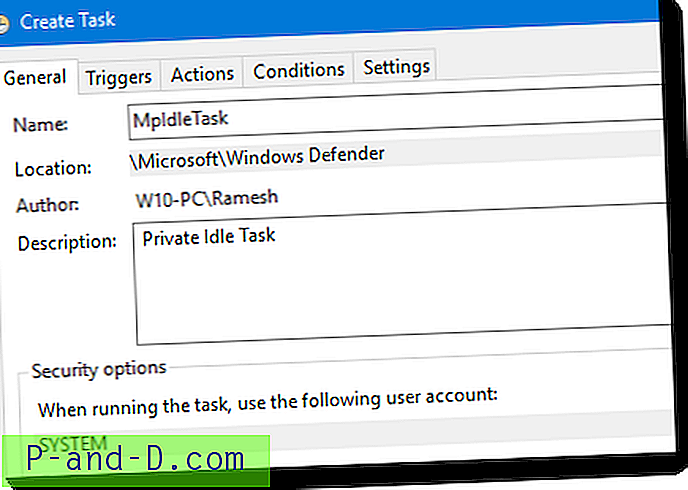
MpIdle 작업을 작업 스케줄러에 다시 추가합니다.
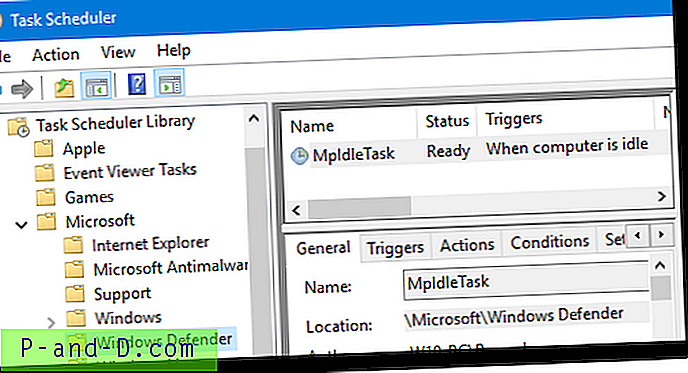
Windows Defender 작업 (MpIdleTask XML 파일)의 내용
Private Idle Task \Microsoft\Windows Defender\MpIdleTask true S-1-5-18 HighestAvailable IgnoreNew true true true false false PT1M PT0S true true true true true true false true false PT72H 7 c:\program files\windows defender\MpCmdRun.exe -IdleTask -TaskName MpIdleTask 도움이 되었기를 바랍니다!




